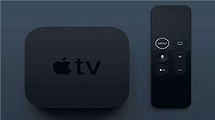Comment débloquer Apple Watch bloquée sur la pomme facilement
Comme l’iPhone, l’Apple Watch peut aussi se bloquer parfois. Aucun bouton ne répond et aucune notification ne s’affiche. Existe-t-il une solution ? Voici comment remettre en marche l’Apple Watch bloquée sur la pomme.
Cette montre n’est plus considérée comme un accessoire complémentaire. En effet, l’Apple Watch est capable de tout faire aujourd’hui. Vous pouvez l’utiliser pour répondre aux appels, envoyer des messages ou encore consulter vos mails. Malheureusement, elle demeure sous la menace de certains blocages dont la fameuse apparition du logo Apple. Comment débloquer Apple Watch bloquée sur la pomme ? Nous vous donnons les éléments de réponse.
1. Redémarrer Apple Watch
Que feriez-vous si votre iPhone se bloque ? Vous allez certainement commencer par forcer son redémarrage. La technique ne change pas avec l’Apple Watch. Il est possible de la redémarrer grâce aux boutons qui se trouvent à droite de l’écran. Le processus ne prendra que quelques secondes. Puis, la montre devrait fonctionner normalement. Ci-dessous la manipulation à effectuer.
- Appuyez simultanément sur la Digital Crown et le bouton latéral jusqu’à l’apparition du logo Apple au milieu de l’écran

Débloquer Apple Watch
2. Débloquer Apple Watch avec iCloud
Vous pouvez gérer tous vos appareils Apple à partir de votre compte iCloud. D’ailleurs, il n’y a aucun besoin de les avoir devant vous à ce moment. Le traitement à distance est l’un des points forts de cette méthode. Commencez par accéder à la session web d’iCloud. Dans les paramètres, vous trouverez tous les appareils qui tournent sous votre identifiant. Sans doute, la montre fait partie de cette liste. Il suffit de la supprimer afin de libérer l’Apple Watch bloquée sur la pomme.
- Ouvrez le site iCloud.com > Ecrivez les données de votre compte

Connexion au compte iCloud
- Accédez aux paramètres puis à la liste de vos appareils > Supprimez l’Apple Watch de la liste

Débloquer Apple Watch
3. Supprimer l’Apple Watch bloquée depuis l’iPhone
Votre Apple Watch est liée 24/24 à votre iPhone. Cependant, vous pouvez éliminer cette liaison à tout moment. Cette étape est importante au moment de vendre votre montre par exemple. Elle l’est aussi pour débloquer une Apple Watch bloquée sur la pomme. Tout ce que vous devez faire est d’accéder aux paramètres de la montre sur l’iPhone. Puis, il faudra la déjumeler. Elle devrait fonctionner de nouveau
- Rapprochez l’iPhone et l’Apple Watch > Accédez aux Réglages sur iPhone > Cliquez sur Déjumeler l’Apple Watch
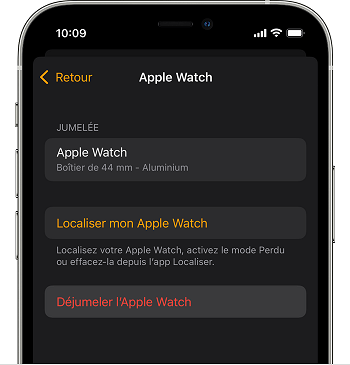
Débloquer Apple Watch avec iPhone
4. Réparer l’Apple Watch bloquée avec PhoneRescue pour iOS
PhoneRescue pour iOS est l’un des meilleurs logiciels traitant les problèmes de blocage des appareils Apple. Il dispose d’un module dédié à cette tâche. Vous devez donc connecter l’Apple Watch à ce programme et le laisser faire son travail. Sur l’ordinateur, il faudra accéder au mode de réparation et lancer l’opération. Le processus est totalement automatique.
L’utilisateur est seulement invité à effectuer quelques clics. Avec PhoneRescue pour iOS, vous êtes certain d’obtenir un résultat à hauteur pour réparer Apple Watch bloquée sur logo pomme. N’oubliez pas de télécharger et commencez par un essai gratuit.
- Lancez PhoneRescue pour iOS > Cliquez sur Réparation de l’appareil > Cochez Réparer le système iOS

Réparer Le Système iOS
- Choisissez le Mode de réparation standard > Cliquez sur le bouton Suivant

Mode standard
- Attendez la fin de la réparation

En cours de réparation
Conclusion
Le blocage sur la pomme est un problème connu qui peut aussi toucher les montres d’Apple. Néanmoins, il n’est pas très inquiétant. Grâce à PhoneRescue pour iOS, vous pouvez l’éliminer rapidement.
PhoneRescue pour iOS – Réparer Apple Watch bloqué
- Récupérer 30+ types de fichiers iOS vers l’ordinateur et l’appareil iOS.
- Extraire les données dont vous avez besoin depuis la sauvegarde iTunes et iCloud avec prévisualisation, sans aucune perte.
- Il est compatible avec toutes les versions des appareils iOS, et sous système Windows et Mac.
Télécharger pour Win100% propre et sécuritaire
Télécharger pour Mac100% propre et sécuritaire
Téléchargement Gratuit * 100% propre et sécuritaire
Questions liées aux produits ? Contactez l'équipe Support à trouver une solution >